Cuando necesitas traducir algo sobre la marcha, una de las herramientas más comunes y útiles es tirar del traductor de Google: cuando estás aprendiendo idiomas, de viaje, hablando con alguien de fuera... el Google Translate resulta conveniente y efectivo. Pero lo normal es quedarse en la traducción monda y lironda y no sacarle todo el jugo a esta herramienta de Google. ¿Conoces ya estas siete funciones para exprimir al máximo Google Translate en Android?
Nota: aunque la mayoría de funciones también están disponibles en iOS, algunas como el garabateo no.
Mejor escribir que dictar
La función primigenia de Google Translate es su capacidad para escribirle un texto (o pegarlo procedente de otro lado) y tenerlo traducido por escrito al momento eligiendo el idioma de salida (el de entrada también, aunque Google lo reconoce automáticamente), algo que puedes hacer tanto desde la versión para navegador como desde la aplicación.
Posteriormente se añadió la opción de dictar, que sí, en escenarios de necesidad como una conversación resulta más ágil, pero si lo que quieres es optimizar los resultados, mejor tomarte tu tiempo para escribir por dos motivos: generalmente el lenguaje hablado es más ordenado (y por ende, más lógico para traducir) y porque dictando corremos el error de que Google no nos oiga bien. Puede ser nuestra entonación, el ruido ambiental, que no vocalizamos...
Escribir a mano
Mientras que el punto anterior busca los mejores resultados de traducción, con este simplemente te mostramos otra forma de trabajar con Google Translate que puede serte útil si empleas una tablet con pen y manuscribes en ella.
Porque además de tecleando y con la voz, en Android es posible garabatear lo que quieres que te traduzca Google. Para ello solo tienes que abrir la aplicación y darle al icono del boli. Ahora aparecerá un cajetín en la parte inferior donde puedes escribir con el dedo o un pen. Lo hemos probado y sorprende por su habilidad de reconocer hasta la mala letra.
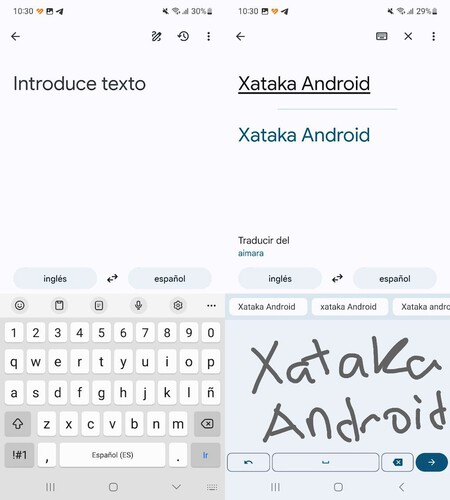
Traducir una conversación
Aunque es vox populi que tocando sobre el icono del micrófono podremos registrar nuestra voz para que la herramienta la detecte, transcriba y traduzca, si lo quieres para una conversación resulta más práctico activar el modo conversación (esquina inferior izquierda).
Así, cada persona toca el icono del micrófono para su respectiva intervención en el idioma que elija (según mi experiencia, funciona mejor que el modo Auto) cuando es su turno de palabra y después de su speech, la traducción se muestra en pantalla y se reproduce a través del altavoz. Puedes escucharlo cuantas veces quieras.
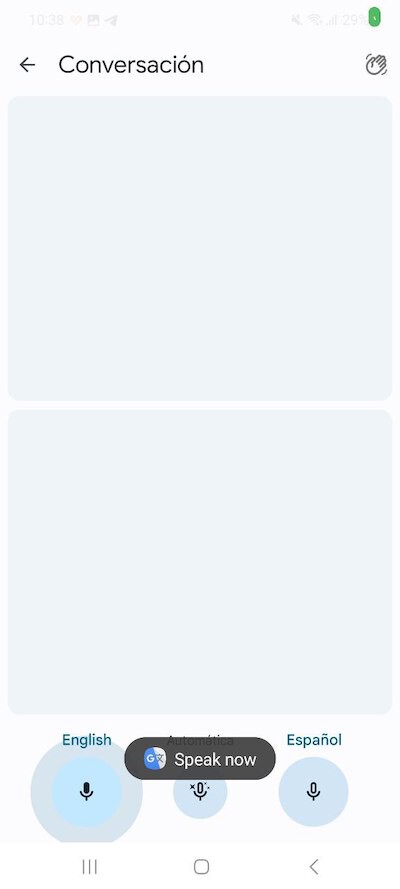
Traduce lo que ves con la cámara
Otra característica verdaderamente útil para los viajes es la posibilidad de traducir lo que ves del mundo real en Google Translate usando la cámara y Google Lens. En la pantalla principal de la aplicación, toca sobre el icono de la cámara para abrir Google Lens y apunta con la cámara al texto que quieres traducir. En pocos segundos se superpondrá la traducción.
El sistema no es perfecto, ofreciendo mejores resultados con fuentes claras y simples, como por ejemplo el de una carta de un restaurante. ¿Que necesitas que te traduzca lo que ya está en una foto? Una vez en Google Lens, entra a la galería.
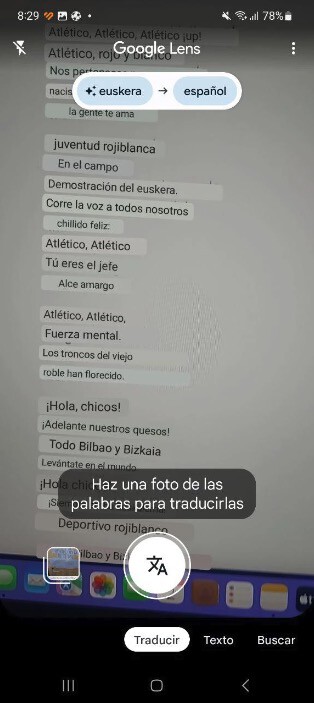
Traduce también lo que ves en tu teléfono
Normalmente usamos Google Translate del teléfono para cosas que vienen de fuera (conversaciones, textos, etc.), pero también sirve para traducir cualquier contenido de tu teléfono Android.
Con Android el navegador por defecto es Chrome y allí es tan fácil como seleccionar un texto y en menú contextual seleccionar traducir. Pero hay mucho más.
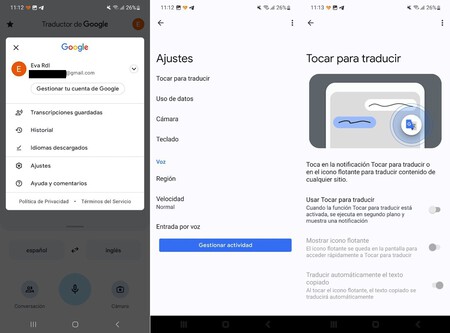
Dentro de la aplicación de Google Translate, toca sobre tu foto de perfil y en 'Configuración' > 'Ajustes' > 'Tocar para traducir' y allí dentro, 'Usar Tocar para traducir'.
Desde este momento, cuando copies texto desde cualquier aplicación, podrás seleccionar la notificación de Google Translate para traducirlo de forma automática en tu portapapeles. Si prefieres ver un icono, vuelve a la pantalla de 'Usar Tocar para traducir' y activa 'Mostrar icono flotante'.
Guarda idiomas offline
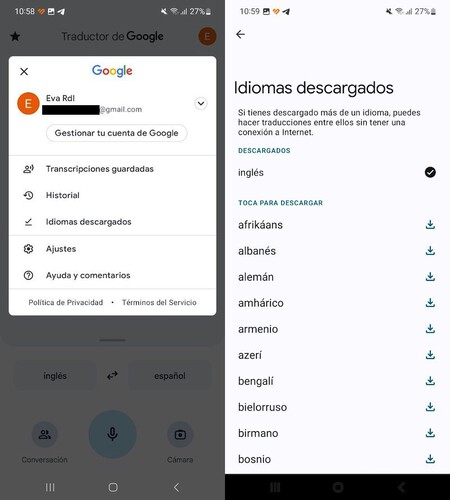
Cuando nos vamos de viaje fuera, no siempre tenemos disponible internet en el móvil, así que un buen recurso para exprimir la traducción de Google cuando más lo necesitamos es descargar idiomas.
Para hacerlo, entra en la aplicación y pulsa sobre tu foto de perfil (esquina superior derecha) y allí toca sobre 'Idiomas descargados'. Verás que hay un montón de idiomas disponibles y un dato para tu tranquilidad: aunque lo de bajar todo un idioma suene abrumador (especialmente si no nos sobra espacio en nuestro teléfono), estos packs rondan los 80MB.
Por cierto, si por ejemplo próximamente viajas a Dinamarca pero ya no lo vas a necesitar, después puedes volver a esta pantalla y mandarlo a la papelera.
Guarda las frases más comunes y tus muletillas
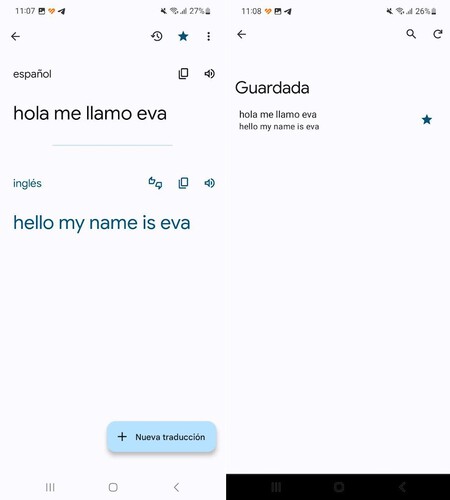
Siguiendo con ese hipotético viaje a Dinamarca, seguro que hay frases que vas a usar con frecuencia, por ejemplo un "hola buenos días, ¿me puede ayudar por favor?". Lo mismo si usas Google Translate en tu trabajo. Así que puedes ahorrar tiempo guardándolas.
Después de traducir algo, toca sobre el icono de la estrella para Guardar. Ahora, cada vez que quieras recuperar la frase, vuelve a la aplicación y en la pantalla principal toca sobre la estrella de la esquina superior izquierda.
Portada | Cristian Rus para Xataka
En Xataka Android | Cómo usar el traductor de Google para convertir la voz a texto en Android






